INDHOLDSFORTEGNELSE INTRODUKTION SØGERESULTAT
|
|
|
- Lilian Ravn
- 7 år siden
- Visninger:
Transkript
1 INDHOLDSFORTEGNELSE Introduktion Søgeresultat Ikoner i søgeresultatet Sådan arbejder du med dit søgeresultat Sammenlign valgte Føj alle til overvågning Eksporter data Gem som eksportkriterium Hent eksportkriterium Tilret søgekriterium Uddybende oplysninger om valgt virksomhed INTRODUKTION Formålet med dette dokument er at formidle, hvordan du kan arbejde med den liste af søgeresultater, som fremkommer efter en søgning. Denne vejledning fokuserer kun på hvad der sker efter, du har klikket på søgknappen. Selve søgningsprocessen beskrives i vejledningen Søgning. SØGERESULTAT Når du har angivet de søgeværdier, du ønsker at bygge dit søgekriterium på og derefter klikker på søgknappen, åbnes et nyt vindue med en liste over alle de virksomheder, som matcher din søgning.
2 Figur: Søgeresultat (med adgang til alle moduler og oprettet brugerprofil) Hver linje i resultatlisten repræsenterer én virksomhed. Hvis der er tale om et hovedselskab, vil virksomheden fremstå med fed skrift. Resultatlisten er sorteret efter bedste match og indeholder information om virksomhedernes navn, adresse, telefonnummer og CVR-nummer samt links til rutevejledning, finansinfo og nyheder, organisationsstruktur, regnskaber samt og webadresse. Hvis reklamebeskyttede virksomheder er fravalgt, vil der, som udgangspunkt, vises 50 resultater pr. side. Det er dog muligt at ændre antallet af resultater pr. side, så der i stedet vises 5, 10, 25, 50 eller 100 resultater pr. side. Er reklamebeskyttede virksomheder ikke fravalgt, vil der kun vises 25 resultater pr. side. Ønsker du uddybende oplysninger om en virksomhed, kan du klikke på virksomhedens navn, hvilket åbner en ny side indeholdende flere oplysninger - firmaprofilen. Du kan læse mere om firmaprofilen i afsnittet Uddybende oplysninger om fremsøgt virksomhed. IKONER I SØGERESULTATET På resultatsiden kan du ud for hver fremsøgt virksomhed se en række ikoner, som er en slags genveje til yderligere information om den aktuelle virksomhed. Du skal klikke på det ønskede ikon for at aktivere det. Kort og rutevejledning åbner en ny side indeholdende et kort med virksomhedens placering på landkortet og mulighed for at lave en rutebeskrivelse til virksomheden. Kortet kan også vise luftfoto og giver mulighed for at zoome ind eller ud. Ikonet vil blive forklaret nærmere i afsnittet Mere om Kort og rutevejledningikon. Nyheder åbner en ny side med en nyhedsoversigt vedr. den aktuelle virksomhed. Finansinfo er et synligt ikon ved børsnoterede aktieselskaber. Ikonet vil blive forklaret nærmere i afsnittet Mere om Finansinfoikon. Ejerforhold og hierarki åbner en træstruktur over det hierarki af selskaber, den pågældende virksomhed indgår i. De ejende selskaber vises i lige linje opad. Datterselskaber vises i fuld forgrening nedad. Ikonet vil blive forklaret nærmere i afsnittet Mere om Ejerforhold og hierarkiikon. Regnskaber åbner en side, hvori du kan vælge at se virksomhedens regnskaber for de sidste fem regnskabsår. Regnskaberne vises som pdf. åbner dit mailsystem og genererer en påbegyndt til den aktuelle virksomhed. Du er således med et enkelt klik klar til at skrive og sende din . Hjemmeside åbner den aktuelle virksomheds hjemmeside i et nyt vindue. Reklamebeskyttet illustrerer, at der er tale om en virksomhed, som er reklamebeskyttet i.flg. CVR-lovens 19, der gør det muligt for en virksomhed at sikre sig mod reklamer. Ikonet vises kun i de tilfælde, hvor der er tale om en reklamebeskyttet virksomhed. Sådanne virksomheder vil kun indgå i søgeresultatet, hvis du i dit søgekriterium har fjernet fluebenet fra boksen "Fravalg af reklamebeskyttede". Lovteksten for reklamebeskyttelse kan findes i vejledningen Fra- og tilvalg.
3 Fimaet er aktivt er som det eneste ikon ikke et genvejsikon, men benyttes til at illustrere, at der er tale om en aktiv virksomhed. Føj til favoritter Se vejledning for Din Side Føj til overvågning Se vejledning for Din Side SÅDAN ARBEJDER DU MED DIT SØGERESULTAT Når du har fremsøgt en liste med virksomheder, kan du arbejde videre med de fundne data og på den måde finde endnu mere brugbar information. SAMMENLIGN VALGTE Bemærk: Denne funktion er kun tilgængelig med adgang til Salg og marketingmodulet. Med denne funktion kan du sammenligne to-fem virksomheder fra søgeresultatet. Figur: Process for funktionen "Sammenlign valgte" Inden du klikker "Sammenlign valgte", skal du markere hvilke virksomheder, du ønsker at sammenligne. Det gør du ved at markere boksen til venstre for virksomhedens navn. Glemmer du at markere - eller markerer du kun én virksomhed - vil du ikke kunne gennemføre sammenligningen. I så fald vil du få besked om, hvorfor din sammenligning ikke er gennemført. Det samme er tilfældet, hvis du får markeret mere end fem virksomheder. Fem er nemlig grænsen for, hvor mange virksomheder man kan sammenligne på en gang. I dette eksempel er "Boghandler Bo" og "Boghandler F Aage Nielsen" valgt til sammenligning. Når de ønskede virksomheder er markeret, startes sammenligningen ved at klikke på "Sammenlign valgte".
4 Figur: Sammenligning af to valgte virksomheder Sammenligningen åbner en ny side. Udover de basisoplysninger, som er illustreret i figuren, vil også resultatopgørelse, aktiver, passiver og nøgletal blive sammenlignet. Figur: Tilbage fra sammenligning Fortryder du valget af virksomheder til sammenligning, kan du klikke på knappen "Tilbage", hvilket bringer dig tilbage til søgeresultatet.
5 FØJ ALLE TIL OVERVÅGNING Alle, der er logget på med en brugerprofil, vil kunne anvende denne funktion. Med funktionen kan du vælge at føje alle til overvågning på en gang. Når du vælger at bruge funktionen, vil du blive spurgt, om hvorvidt du ønsker at overvåge alle fremsøgte virksomheder. Da der ikke er nogen begrænsning på antallet af overvågnede virksomheder, kan dette tal være meget stort. Figur: Føj alle til overvågning" Figur: Overlay til overvågning af alle fremsøgte virksomheder + Når du har valgt at tilføje alle fremsøgte virksomheder til overvågning, vil der fremtræde små gule plusser ud for virksomheden i højre side. Hvis du ikke ønsker at overvåge de valgte virksomheder længere, går du ind under din side. Mere om dette under Din Side. Figur: Føjet til overvågning EKSPORTER DATA Bemærk: Denne funktion er kun tilgængelig med adgang til Salg og marketingmodulet, og det er nødvendigt at have en brugerprofil.
6 Figur: Gå til dataeksport Med denne funktion kan du eksportere data om udvalgte virksomheder i andre filformater. I dette eksempel eksporteres kun data på én virksomhed, men du kan eksportere data på helt op til virksomheder - dette afhænger dog af din licens. Består søgeresultatet af flere virksomheder, end du har licens til at eksportere, vil du kun få eksporteret data på det antal virksomheder, som din licens tillader. Fx de første For alle gælder det, at man kun kan udvælge virksomheder til eksport, hvis søgeresultatet består af færre end 1000 virksomheder. Det vil altså sige, at du ud af et søgeresultat på fx ikke kan vælge 3 relevante virksomheder ud til eksport, men i stedet vil eksportere samtlige Det kan derfor være hensigtsmæssigt at indskrænke sit søgekriterium, så søgeresultatet ikke omfatter mere end 1000 virksomheder. Du kan dog stadig udvælge hvilken type data, du ønsker at eksportere. Figur: Besked ved for omfattende søgeresultat Navne & Numre Erhverv meddeler dig hvis dit søgeresultat er for omfattende. Det sker i det øjeblik, du klikker på "Eksportér data". Inden du eksporterer, kan du gennemføre en række indstillinger, så du eksporterer lige præcis de data, der er mest relevante. Disse indstillinger udgør tilsammen dit eksportkriterium.
7 Figur: Valg af virksomheder til dataeksport Ved klik på eksportknappen i søgeresultatet åbnes en side, hvorfra du har mulighed for at udvælge de virksomheder, hvis oplysninger du vil eksportere. Du kan enten markere ved at klikke i boksen til venstre for virksomhedens navn, eller du kan benytte de to røde og to blå knapper lige over. Hvilken funktion, du bør benytte, afhænger af, hvor mange resultater du ønsker at eksportere. Du kan ikke eksportere data om reklamebeskyttede virksomheder. Har du valgt at inkludere reklamebeskyttede virksomheder i din søgning, vil de ikke blive medtaget i listen af virksomheder til eksport. Som udgangspunkt vil alle virksomheder fra søgningen være udvalgt til eksport. Du kan ændre antallet af resultater pr. side og vælge mellem 50, 100 og 200 resultater pr. side. Bemærk: Hvis søgningen har returneret mere end 1000 virksomheder, har du ikke mulighed for at udvælge specifikke til eksport. Det kan derfor betale sig at specificere din søgning. Når du har markeret hvilke virksomheder, du ønsker at eksportere, kan du eksportere dine data ved at klikke på "Eksportér". Du vil så få eksporteret en række standardinformationer vedrørende firmanavn og kontaktoplysninger.
8 Figur: Valg af eksportformat Under Eksportformat kan du angive hvilket filformat, du ønsker dine data eksporteret i. Eksportformat er standardindstillet på Excel. Du kan dog også vælge at gemme som Windows ANSI (Semikolonsepareret), Windows ANSI (kommasepereret) eller Windows ANSI (tabulatorsepareret). Så gemmes eksportdataene som txt-fil. Ligeledes kan du angive, om du ønsker stigende eller faldende datarækkefølge. Som standard er der valgt stigende. Efter disse overvejelser kan du eksportere dine data. Det gøres ved at klikke på knappen "Eksportér", hvilket åbner et dokument i det angivne filformat. VÆLG DATA TIL EKSPORT Figur: Valg af virksomheder til dataeksport Du kan selv definere hvilke data, du ønsker eksporteret. Det gør du ved at klikke på "Åbn", hvilket åbner en liste med eksportmuligheder. Vinduet vil nu udfolde sig yderligere. Kan du ikke se hele vinduet, kan du folde resultatlisten øverst sammen ved at klikke på "Fold sammen". Vær opmærksom på, at du ikke folder den del sammen, du netop har åbnet.
9
10 Figur: Valg af data til eksportkriterium Det er muligt at eksportere data fra tre kolonner: Basisdata, Kontaktdata og Ejendomsdata. Derudover er der nedenfor en sektion med Nøgletal. Som udgangspunkt er de værdier, der knytter sig til indstillingen "standard" valgt, men du kan til- og fravælge værdier, så det passer dit behov - enten enkeltvist eller ved at benytte de prædefinerede datakombinationer. PRÆDEFINEREDE DATAKOMBINATIONER Figur: Muligheder for prædefinerede dataudtræk Øverst ses en mørkeblå bjælke med en række prædefinerede datakombinationer, der består af typiske udtrækskombinationer, så du ikke selv skal markere hver enkelt boks. De er suppleret af en tjekboks kaldet "Brugerdefineret". Aftjekningen vil automatisk skifte til "Brugerdefineret", når du ændrer i valget af tjekbokse i forhold til de prædefinerede. MARKERING AF "5 ÅR" Figur: Muligheder specifikation af eksport Udover de prædefinerede dataudtræk, kan du i dette felt også finde en boks med overskriften "5 år". Denne boks kan kun benyttes sammen med sektionen "Nøgletal". Ved at tjekke denne boks vælger du at udtrække alle de udvalgte nøgletal for de seneste fem år. Har du fx markeret, at du ønsker at eksportere nøgletallet omsætning, og er det år 2010, vil du ved at tjekke "5 år" også udtrække de eksporterede virksomheders omsætningstal for årene OPSPLIT ADRESSE Figur: Muligheden for at få adresserne opsplittede Her kan du hente fuldstændige adresselister, hvor husbogstav og etage & side er medtaget. Adressen er opsplittet i celler, så det er let at udvælge den ønskede information. SIDSTE GEMTE EKSPORTKRITERIUM
11 Figur: Muligheden for at bruge sidste gemte eksportkriterium Hvis du fx har nogle bestemte søgekriterier, du går ud fra hver gang du ønsker at hente data, har du mulighed for at bruge funktionen "Sidste gemte eksportkriterium". Dette kan være en fordel, hvis du ikke har gemt dit eksportkriterium. Se "Gem som eksportkriterium" for mere info. GEM SOM EKSPORTKRITERIUM Figur: Gem dit eksportkriterium Ønsker du at gemme dit eksportkriterium, så det nemt kan gentages på et senere tidspunkt, klikkes på knappen Gem som eksportkriterium, hvilket åbner et overlay-vindue. Du kan gemme dit eksportkriterium både før og efter selve eksporten. Du kan også gemme dit eksportkriterium uden at gennemføre en egentlig eksport.
12 Figur: Vindue for at gemme eksportkriterier I overlay'et vil du se et felt, som du skal bruge til at navngive det aktuelle eksportkriterium. For at kunne genbruge eksportkriteriet er det vigtigt, at navnet er dækkende for eksportværdierne. Ellers kan det være svært at erindre kriteriets eksportværdier. Indtaster du et filnavn, som allerede er i brug, vil det nye eksportkriterium overskrive det gamle. Du kan altså ikke gemme to eksportkriterier under samme navn det nyeste vil altid overskrive det gamle. I vinduet vil du også finde en liste over dine tidligere gemte eksportkriterier. For nye brugere vil denne liste være tom. I eksemplet får eksportkriteriet navnet Standardeksport. Herefter klikkes på Gem eksportkriterium. Vindues lukkes ned, og du kommer tilbage til eksportsiden. Vil du slette eller ændre et eksportkriterium, gøres det under Din side. Se vejledningen Din Side.
13 HENT EKSPORTKRITERIUM Figur: Hent et eksportkriterium Ønsker du at benytte et tidligere gemt eksportkriterieum, klikkes på knappen "Hent eksportkriterium". For at finde knappen "Hent eksportkriterium" skal du først åbne listen med eksportmuligheder. Figur: Vindue med oversigt over gemte eksportkriterier Ved at klikke på "Hent eksportkriterium" åbnes et overlay-vindue, hvor alle gemte eksportkriterier er listet. Udover det angivne navn ses også det eksakte tidspunkt, hvor hver enkelt kriterium er gemt. Du kan nu klikke på det eksportkriterium, du ønsker at hente og herefter klikke på "Hent eksportkriterium". Dermed lukkes overlay'et og siden genindlæses med alle de eksportværdier, der knytter sig til det aktuelle kriterium.
14 TILRET SØGEKRITERIUM Figur: Gå tilbage til søgekriterium Med denne funktion kan du gå tilbage til dit søgekriterium og fjerne eller indtaste flere søgeværdier uden at skulle starte forfra. Det kan være nyttigt i de tilfælde, hvor du ikke har fået de forventede søgeresultater. Du finder funktionen ved at gå "Tilbage til søgeresultat" øverst til højre. UDDYBENDE OPLYSNINGER OM VALGT VIRKSOMHED Hver linje i søgeresultatet repræsenterer én virksomhed. Ønsker du uddybende oplysninger om en virksomhed, kan du klikke på navnet i venstre side, hvilket åbner en ny side, som indeholder flere oplysninger. Fortryder du, kan du altid komme tilbage til søgeresultatet ved at klikke på linket "Tilbage til søgeresultat".
INDHOLDSFORTEGNELSE UDDYBENDE OPLYSNINGER OM VALGT VIRKSOMHED
 INDHOLDSFORTEGNELSE Uddybende oplysninger om valgt virksomhed Om kreditvurdering Fanebladene Faneblad - Profil Faneblad - Kontaktpersoner Faneblad - Struktur Faneblad - Ejerhierarki Faneblad - Nøgletal
INDHOLDSFORTEGNELSE Uddybende oplysninger om valgt virksomhed Om kreditvurdering Fanebladene Faneblad - Profil Faneblad - Kontaktpersoner Faneblad - Struktur Faneblad - Ejerhierarki Faneblad - Nøgletal
Brugervejledning til EasyBusiness Indholdsfortegnelse:
 Brugervejledning til EasyBusiness Indholdsfortegnelse: 1. Sådan logger man på EasyBusiness...2 2. Sådan foretager man en søgning...3 3. Hvordan gemmes og åbnes en søgning?...4 a. Gem en søgning...4 b.
Brugervejledning til EasyBusiness Indholdsfortegnelse: 1. Sådan logger man på EasyBusiness...2 2. Sådan foretager man en søgning...3 3. Hvordan gemmes og åbnes en søgning?...4 a. Gem en søgning...4 b.
Vejledning til CVRselvbetjeningsløsning
 Vejledning til CVRselvbetjeningsløsning 1. Indledning 2. Abonnement og enkeltudtræk 2.1 Valg af udtrækstype 2.2 Indhold af dit udtræk 2.3 Filtre - Filtrering af dit udtræk 2.3.1 Anvend filtrene på 2.3.2
Vejledning til CVRselvbetjeningsløsning 1. Indledning 2. Abonnement og enkeltudtræk 2.1 Valg af udtrækstype 2.2 Indhold af dit udtræk 2.3 Filtre - Filtrering af dit udtræk 2.3.1 Anvend filtrene på 2.3.2
INDHOLDSFORTEGNELSE INTRODUKTION SÅDAN BENYTTER DU DIN SIDE
 INDHOLDSFORTEGNELSE Introduktion Sådan benytter du Din side Hvad er en kundeprofil? Licens/Brugerliste Brugerlogin Hvad er en brugerprofil? KreditTjek Hvad er overvågede virksomheder? Hvad er favoritter?
INDHOLDSFORTEGNELSE Introduktion Sådan benytter du Din side Hvad er en kundeprofil? Licens/Brugerliste Brugerlogin Hvad er en brugerprofil? KreditTjek Hvad er overvågede virksomheder? Hvad er favoritter?
Google Chrome side 1 af13
 Google Chrome side 1 af13 Indholdsfortegnelse: Download Google Chrome... Side 2 Overblik... Side 3 Angiv startside... Side 7 Søg direkte i adresselinjen... Side 8 Bogmærker sider... Side 8 Bogmærkeadministratoren...
Google Chrome side 1 af13 Indholdsfortegnelse: Download Google Chrome... Side 2 Overblik... Side 3 Angiv startside... Side 7 Søg direkte i adresselinjen... Side 8 Bogmærker sider... Side 8 Bogmærkeadministratoren...
[jobsøgende] sådan gør du... [opret dit CV & jobønsker]
![[jobsøgende] sådan gør du... [opret dit CV & jobønsker] [jobsøgende] sådan gør du... [opret dit CV & jobønsker]](/thumbs/39/19272508.jpg) [jobsøgende] sådan gør du... [opret dit CV & jobønsker] Opret CV og Jobønsker på jobnet På Jobnets forside Jobnet.dk kan du oprette et CV. Det kan du gøre ved at oprette dig som bruger via linket Mit CV
[jobsøgende] sådan gør du... [opret dit CV & jobønsker] Opret CV og Jobønsker på jobnet På Jobnets forside Jobnet.dk kan du oprette et CV. Det kan du gøre ved at oprette dig som bruger via linket Mit CV
RUTruteplanlægningsvejledning. Folkekirkens Nødhjælp Sogneindsamling 2015
 RUTruteplanlægningsvejledning Folkekirkens Nødhjælp Sogneindsamling 2015 Indhold 1. Introduktion til RUT... 2 1.1 Om vejledningen... 2 2. Log på RUT... 4 3. Sådan planlægger du ruter... 6 4. Sådan finder
RUTruteplanlægningsvejledning Folkekirkens Nødhjælp Sogneindsamling 2015 Indhold 1. Introduktion til RUT... 2 1.1 Om vejledningen... 2 2. Log på RUT... 4 3. Sådan planlægger du ruter... 6 4. Sådan finder
Guide til Web-direct. Indholdsfortegnelse
 Indholdsfortegnelse 1. Sådan åbner du WEB-direct...2 2. Firmaopslag...3 3. Markedsudvalg...4 4. Udskrift af liste...14 5. Eksport af data...15 6. Fletning i Word...18 7. Brevfletning til ansøgninger...27
Indholdsfortegnelse 1. Sådan åbner du WEB-direct...2 2. Firmaopslag...3 3. Markedsudvalg...4 4. Udskrift af liste...14 5. Eksport af data...15 6. Fletning i Word...18 7. Brevfletning til ansøgninger...27
BBR-Kommune. Generelt
 BBR-Kommune Generelt Brugervejledning Indholdsfortegnelse 1. Generelt om BBR-Kommune... 4 1.1. Forord... 4 1.2. Formål... 4 1.3. Anvendelse... 4 1.4. Adgang... 4 1.5. Synkronisering mellem BBR-Kommune
BBR-Kommune Generelt Brugervejledning Indholdsfortegnelse 1. Generelt om BBR-Kommune... 4 1.1. Forord... 4 1.2. Formål... 4 1.3. Anvendelse... 4 1.4. Adgang... 4 1.5. Synkronisering mellem BBR-Kommune
INDHOLDSFORTEGNELSE. Introduktion Søgning på fagrubrik Søgning på brancher Søgning på geografisk område Søgning på virksomhedsform INTRODUKTION
 INDHOLDSFORTEGNELSE Introduktion Søgning på fagrubrik Søgning på brancher Søgning på geografisk område Søgning på virksomhedsform INTRODUKTION Formålet med dette dokument er at formidle brugen af funktionen
INDHOLDSFORTEGNELSE Introduktion Søgning på fagrubrik Søgning på brancher Søgning på geografisk område Søgning på virksomhedsform INTRODUKTION Formålet med dette dokument er at formidle brugen af funktionen
Udbud.dk Brugervejledning til leverandører
 Udbud.dk Brugervejledning til leverandører Vejledning til at anvende Udbud.dk Januar 2014 Indholdsfortegnelse 1. INDLEDNING... 3 2. OVERORDNET OPBYGNING AF UDBUD.DK... 4 2.1 FORSIDE OG NAVIGATION... 4
Udbud.dk Brugervejledning til leverandører Vejledning til at anvende Udbud.dk Januar 2014 Indholdsfortegnelse 1. INDLEDNING... 3 2. OVERORDNET OPBYGNING AF UDBUD.DK... 4 2.1 FORSIDE OG NAVIGATION... 4
Katalog 2013. - sådan opdaterer du dine oplysninger til Danhostel-kataloget. Version 1.0 INDHOLDSFORTEGNELSE
 Katalog 2013 - sådan opdaterer du dine oplysninger til Danhostel-kataloget Version 1.0 INDHOLDSFORTEGNELSE 1. ADGANG OG LOGIN... 2 2. STAMDATA... 2 3. TEKSTER... 4 (OBS: DER ER IKKE TEKSTER I 2013 KATALOGET)...
Katalog 2013 - sådan opdaterer du dine oplysninger til Danhostel-kataloget Version 1.0 INDHOLDSFORTEGNELSE 1. ADGANG OG LOGIN... 2 2. STAMDATA... 2 3. TEKSTER... 4 (OBS: DER ER IKKE TEKSTER I 2013 KATALOGET)...
BBR-Kommune. Generelt
 BBR-Kommune Generelt Brugervejledning Indholdsfortegnelse 1. Generelt om BBR-Kommune... 4 1.1. Forord... 4 1.2. Formål... 4 1.3. Anvendelse... 4 1.4. Adgang... 4 1.5. Synkronisering mellem BBR-Kommune
BBR-Kommune Generelt Brugervejledning Indholdsfortegnelse 1. Generelt om BBR-Kommune... 4 1.1. Forord... 4 1.2. Formål... 4 1.3. Anvendelse... 4 1.4. Adgang... 4 1.5. Synkronisering mellem BBR-Kommune
IDAP manual Analog modul
 IDAP manual Analog modul Dato: 15-06-2005 11:01:06 Indledning Til at arbejde med opsamlede og lagrede analoge data i IDAP portalen, findes en række funktions områder som brugeren kan anvende. Disse områder
IDAP manual Analog modul Dato: 15-06-2005 11:01:06 Indledning Til at arbejde med opsamlede og lagrede analoge data i IDAP portalen, findes en række funktions områder som brugeren kan anvende. Disse områder
Lectio. Overgang til Lectio Eksamensmodul. MaCom A/S Vesterbrogade 48, 1. 1620 København V Telefon: 33 79 79 00
 Lectio Overgang til Lectio Eksamensmodul 1992-2008 MaCom A/S MaCom A/S Vesterbrogade 48, 1. 1620 København V Telefon: 33 79 79 00 Telefax: 33 79 79 84 E-mail: mail@macom.dk Internet: www.macom.dk Forord
Lectio Overgang til Lectio Eksamensmodul 1992-2008 MaCom A/S MaCom A/S Vesterbrogade 48, 1. 1620 København V Telefon: 33 79 79 00 Telefax: 33 79 79 84 E-mail: mail@macom.dk Internet: www.macom.dk Forord
Guide til at udfylde klageskema. når du som patient vil klage over sundhedsfaglig behandling
 Guide til at udfylde klageskema når du som patient vil klage over sundhedsfaglig behandling Guide nr., version, april 06 Log på med nøglekort NemID Vi skal bruge mange oplysninger fra dig, når du vil klage
Guide til at udfylde klageskema når du som patient vil klage over sundhedsfaglig behandling Guide nr., version, april 06 Log på med nøglekort NemID Vi skal bruge mange oplysninger fra dig, når du vil klage
Manual til overføring af fotografier fra kamera til harddisk.
 Manual til overføring af fotografier fra kamera til harddisk. Det første man skal gøre sig klart er, hvor man som udgangspunkt vil lægge sine fotografier. Især når man er mange, der bruger den samme computer,
Manual til overføring af fotografier fra kamera til harddisk. Det første man skal gøre sig klart er, hvor man som udgangspunkt vil lægge sine fotografier. Især når man er mange, der bruger den samme computer,
Det nye husdyrgodkendelse.dk Sagsbehandlermodulet. 3. Kommunikation med ansøger
 For at drage nytte af denne manual, skal du have et grundlæggende kendskab til IT systemet husdyrgodkendelse.dk, og kende til Faneblade og Menu med godkendelsesafsnit. Du kan læse om disse ting i manualerne:
For at drage nytte af denne manual, skal du have et grundlæggende kendskab til IT systemet husdyrgodkendelse.dk, og kende til Faneblade og Menu med godkendelsesafsnit. Du kan læse om disse ting i manualerne:
Udsend boligtilbud til boligsøgende på ventelisten
 Udsend boligtilbud til boligsøgende på ventelisten 1 Denne vejledning Sådan opretter og udsender du et boligtilbud til boligsøgende på en venteliste. Sidst i dokumentet finder du en vejledning til at svare
Udsend boligtilbud til boligsøgende på ventelisten 1 Denne vejledning Sådan opretter og udsender du et boligtilbud til boligsøgende på en venteliste. Sidst i dokumentet finder du en vejledning til at svare
Teknisk vejledning til system-til-system overførsel
 Teknisk vejledning til system-til-system overførsel Vedrørende: Skrevet af: Indberetning af elevfravær til Ministeriet for Børn, Undervisning og Ligestilling STIL Styrelsen for It og Læring Styrelsen for
Teknisk vejledning til system-til-system overførsel Vedrørende: Skrevet af: Indberetning af elevfravær til Ministeriet for Børn, Undervisning og Ligestilling STIL Styrelsen for It og Læring Styrelsen for
Opgavestyring i Elevplan Vejledning. Pædagogisk IT kørekort Mentorforløb
 Opgavestyring i Elevplan Vejledning Pædagogisk IT kørekort Mentorforløb 1 Flow Pædagogisk IT kørekort Mentorforløb 2 Opgaver oprettes på et læringselement, eller et udbudt læringselement Opgaver oprettes
Opgavestyring i Elevplan Vejledning Pædagogisk IT kørekort Mentorforløb 1 Flow Pædagogisk IT kørekort Mentorforløb 2 Opgaver oprettes på et læringselement, eller et udbudt læringselement Opgaver oprettes
Nyhedsmodul brugermanual
 Nyhedsmodul brugermanual version 6 Indholdsfortegnelse 1. Kategorier... 02 1.1. Hvordan opretter jeg en kategori?... 02 1.2. Hvordan viser jeg en nyhedskategori på websitet?... 02 2. Oprettelse/redigering
Nyhedsmodul brugermanual version 6 Indholdsfortegnelse 1. Kategorier... 02 1.1. Hvordan opretter jeg en kategori?... 02 1.2. Hvordan viser jeg en nyhedskategori på websitet?... 02 2. Oprettelse/redigering
BRUGERVEJLEDNING. Socialpædagogernes Landsforbund Brolæggerstræde 9 1211 København K Tlf.: +45 7248 6000. Email: sl@sl.dk
 SOCIALPÆDAGOGERNES LOKALLØNSBEREGNER ET VÆRKTØJ TIL TILLIDSREPRÆSENTANTER OG LEDERE BRUGERVEJLEDNING Socialpædagogernes Landsforbund Brolæggerstræde 9 1211 København K Tlf.: +45 7248 6000 Email: sl@sl.dk
SOCIALPÆDAGOGERNES LOKALLØNSBEREGNER ET VÆRKTØJ TIL TILLIDSREPRÆSENTANTER OG LEDERE BRUGERVEJLEDNING Socialpædagogernes Landsforbund Brolæggerstræde 9 1211 København K Tlf.: +45 7248 6000 Email: sl@sl.dk
Der findes mange ting på nettet, som du kan hente ned på din computer bl.a. billeder, tekstdokumenter og installationsfiler til programmer.
 Microsoft browser Edge Når du skal på internettet i Windows 10, bruger du som udgangspunkt programmet Microsoft Edge. Det er en helt ny, simpel internetbrowser med en række spændende funktioner. Du kan
Microsoft browser Edge Når du skal på internettet i Windows 10, bruger du som udgangspunkt programmet Microsoft Edge. Det er en helt ny, simpel internetbrowser med en række spændende funktioner. Du kan
BRUGERMANUAL. Ruteplanlægning i RUT. Røde Korsindsamlingen 8. MARTS 2012. RødeKors.dk
 BRUGERMANUAL 8. MARTS 2012 Ruteplanlægning i RUT Røde Korsindsamlingen RødeKors.dk INDHOLD 1 Introduktion til RUT... 3 2 Sådan finder du og logger på RUT... 4 3 Et par tips... 4 4 Planlægning af ruter...
BRUGERMANUAL 8. MARTS 2012 Ruteplanlægning i RUT Røde Korsindsamlingen RødeKors.dk INDHOLD 1 Introduktion til RUT... 3 2 Sådan finder du og logger på RUT... 4 3 Et par tips... 4 4 Planlægning af ruter...
Manual til Vandværksløsninger
 Formularer Flytte- og måleraflæsning 1 Manual til Vandværksløsninger 8. Formularer Flytte- og måleraflæsning Formularer Flytte- og måleraflæsning 2 Sådan arbejder du med formularen Formularer er et modul,
Formularer Flytte- og måleraflæsning 1 Manual til Vandværksløsninger 8. Formularer Flytte- og måleraflæsning Formularer Flytte- og måleraflæsning 2 Sådan arbejder du med formularen Formularer er et modul,
Betjeningsvejledning. for. UniRace
 Betjeningsvejledning for UniRace 2007 Et konkurrence indtastningsprogram. Indholdsfortegnelse Indholdsfortegnelse... 2 Figur fortegnelse... 3 Indledning... 4 Race info... 4 Indtastning af deltagere...
Betjeningsvejledning for UniRace 2007 Et konkurrence indtastningsprogram. Indholdsfortegnelse Indholdsfortegnelse... 2 Figur fortegnelse... 3 Indledning... 4 Race info... 4 Indtastning af deltagere...
Brugervejledning til diverse i OS X
 Brugervejledning til diverse i OS X Gert Søndergaard 19. august 2003 Indholdsfortegnelse Indholdsfortegnelse...2 Introduktion til Mac OS X...3 Flere brugere på samme maskine...3 Dock - den gamle kvikstart...4
Brugervejledning til diverse i OS X Gert Søndergaard 19. august 2003 Indholdsfortegnelse Indholdsfortegnelse...2 Introduktion til Mac OS X...3 Flere brugere på samme maskine...3 Dock - den gamle kvikstart...4
3.0 Velkommen til manualen for kanalen Shift 1. 3.1 Introduktion til kanalen 1. 3.2.1 Hvad er et spot? 2. 3.2.2 Opret et nyt spot 2
 3.0 Velkommen til manualen for kanalen Shift 1 3.1 Introduktion til kanalen 1 3.2 Shift kanalside 1 3.2.1 Hvad er et spot? 2 3.2.2 Opret et nyt spot 2 3.2.3 Aktivt og inaktivt spot 3 3.2.4 Rediger et spot
3.0 Velkommen til manualen for kanalen Shift 1 3.1 Introduktion til kanalen 1 3.2 Shift kanalside 1 3.2.1 Hvad er et spot? 2 3.2.2 Opret et nyt spot 2 3.2.3 Aktivt og inaktivt spot 3 3.2.4 Rediger et spot
Indberetning til venteinfo Brugervejledning. Version 1.0. August 2011
 Indberetning til venteinfo Brugervejledning 2011 Version 1.0. August 2011 Brugervejledning - indberetning af fremadrettede ventetider Dokumentation af Specialiseret Sundhedsvæsen Sundhedsstyrelsen Islands
Indberetning til venteinfo Brugervejledning 2011 Version 1.0. August 2011 Brugervejledning - indberetning af fremadrettede ventetider Dokumentation af Specialiseret Sundhedsvæsen Sundhedsstyrelsen Islands
WORKCYCLUS. Handlingsplan. Vers 4.0. Juni 2013. Workcompany A/S. Amagertorvet 33, 4.sal. DK-1160 København K. www.workcompany.dk
 WORKCYCLUS Handlingsplan Vers 4.0 Juni 2013 Workcompany A/S Amagertorvet 33, 4.sal DK-1160 København K www.workcompany.dk 1. Indholdsfortegnelse Handlingsplan... 3 Overblik på indsatsområder på handlingsplan...
WORKCYCLUS Handlingsplan Vers 4.0 Juni 2013 Workcompany A/S Amagertorvet 33, 4.sal DK-1160 København K www.workcompany.dk 1. Indholdsfortegnelse Handlingsplan... 3 Overblik på indsatsområder på handlingsplan...
Brug Photo Story 3 en let introduktion
 Brug Photo Story 3 en let introduktion Denne vejledning forudsætter at programmet Photo Story 3 er installeret på din computer. Se andetsteds for vejledning i at installere programmet, der kan findes gratis
Brug Photo Story 3 en let introduktion Denne vejledning forudsætter at programmet Photo Story 3 er installeret på din computer. Se andetsteds for vejledning i at installere programmet, der kan findes gratis
Brugermanual til Assignment Hand In
 Brugermanual til Assignment Hand In Indhold: Undervisere:... 2 Hvor finder jeg Assignment hand in?... 2 Opret en opgave... 3 Slet en opgave... 4 Rediger en opgave... 4 Hvor finder jeg de afleverede filer?...
Brugermanual til Assignment Hand In Indhold: Undervisere:... 2 Hvor finder jeg Assignment hand in?... 2 Opret en opgave... 3 Slet en opgave... 4 Rediger en opgave... 4 Hvor finder jeg de afleverede filer?...
Tabulex Daginstitution Børn
 Tabulex Daginstitution Børn Vejledning til medarbejdere 4. september 2015 Side 1 af 23 Indhold Indledning... 3 Hvad er Tabulex Børn?... 3 Hvordan logger man på?... 3 1. Check-in... 4 2. Her og nu... 5
Tabulex Daginstitution Børn Vejledning til medarbejdere 4. september 2015 Side 1 af 23 Indhold Indledning... 3 Hvad er Tabulex Børn?... 3 Hvordan logger man på?... 3 1. Check-in... 4 2. Her og nu... 5
Indholdsfortegnelse. Indhold
 Indholdsfortegnelse Indhold Login... 2 Registrér komme / gå tider... 4 Flere arbejdsperioder på samme dag?... 5 Frokostpause / ret Frokostpause... 7 Sletning... 8 Afslut måned... 9 Godkendte/afviste måneder...
Indholdsfortegnelse Indhold Login... 2 Registrér komme / gå tider... 4 Flere arbejdsperioder på samme dag?... 5 Frokostpause / ret Frokostpause... 7 Sletning... 8 Afslut måned... 9 Godkendte/afviste måneder...
VITAS Digital ansøgning
 Hvis du har fundet en virksomhed, som gerne vil ansætte dig i enten løntilskud, i en praktikplads eller som voksenlærling, kan du komme hurtigt i gang og sætte fart på sagsbehandlingen, ved at bede virksomheden
Hvis du har fundet en virksomhed, som gerne vil ansætte dig i enten løntilskud, i en praktikplads eller som voksenlærling, kan du komme hurtigt i gang og sætte fart på sagsbehandlingen, ved at bede virksomheden
Herning Centerby Guide til Umbraco
 Herning Centerby Guide til Umbraco marts 2016 I GANG MED UMBRACO 4 LOGIN 4 LÆR UMBRACO AT KENDE 5 SÅDAN REDIGERER DU SIDER 6 VÆRKTØJSLINJEN 6 RET I TEKSTEN 7 RET ELLER INDSÆT LINK I TEKSTEN 8 RET ELLER
Herning Centerby Guide til Umbraco marts 2016 I GANG MED UMBRACO 4 LOGIN 4 LÆR UMBRACO AT KENDE 5 SÅDAN REDIGERER DU SIDER 6 VÆRKTØJSLINJEN 6 RET I TEKSTEN 7 RET ELLER INDSÆT LINK I TEKSTEN 8 RET ELLER
Bestyrelsesadgang (Min Side)
 Bestyrelsesadgang (Min Side) Login på Min side på www.randersbolig.dk med dine brugeroplysninger som står i mail/brev. Du er nu logget ind på Min Side, og kan nu klikke på menupunkterne vedr. bestyrelsen
Bestyrelsesadgang (Min Side) Login på Min side på www.randersbolig.dk med dine brugeroplysninger som står i mail/brev. Du er nu logget ind på Min Side, og kan nu klikke på menupunkterne vedr. bestyrelsen
Brugervejledning NIV. Indberetning af fremadrettede ventetider. Version 1.3
 Brugervejledning NIV Indberetning af fremadrettede ventetider Version 1.3 Kolofon Brugervejledning NIV Udgiver: Sundhedsdatastyrelsen Ansvarlig institution: Sundhedsdatastyrelsen Design: Sundhedsdatastyrelsen
Brugervejledning NIV Indberetning af fremadrettede ventetider Version 1.3 Kolofon Brugervejledning NIV Udgiver: Sundhedsdatastyrelsen Ansvarlig institution: Sundhedsdatastyrelsen Design: Sundhedsdatastyrelsen
Brugervejledning til EasyBusiness
 Brugervejledning til EasyBusiness Indholdsfortegnelse: 1. Sådan logger man på EasyBusiness 2. Sådan foretager man en søgning 3. Hvordan gemmes og åbnes en søgning? 4. Hvordan downloader man gemte søgninger?
Brugervejledning til EasyBusiness Indholdsfortegnelse: 1. Sådan logger man på EasyBusiness 2. Sådan foretager man en søgning 3. Hvordan gemmes og åbnes en søgning? 4. Hvordan downloader man gemte søgninger?
Brugervejledning til hurtig start af EasyBusiness Online Indholdsfortegnelse:
 Brugervejledning til hurtig start af EasyBusiness Online Indholdsfortegnelse: 1. Hvordan du bliver tilsluttet EasyBusiness...2 2. Hvordan du foretager en søgning...2 3. Hvordan du gemmer og åbner en søgning...4
Brugervejledning til hurtig start af EasyBusiness Online Indholdsfortegnelse: 1. Hvordan du bliver tilsluttet EasyBusiness...2 2. Hvordan du foretager en søgning...2 3. Hvordan du gemmer og åbner en søgning...4
BRUGERGUIDE GYMTECH MUSIC-TV
 BRUGERGUIDE GYMTECH MUSIC-TV Herunder finder du en introduktion til de forskellige funktioner i administrationsmodulet til dit Gymtech Music-TV. INDHOLD LOGIN OG INDSTIL SPROG... 2 LOGIN I SYSTEMET...
BRUGERGUIDE GYMTECH MUSIC-TV Herunder finder du en introduktion til de forskellige funktioner i administrationsmodulet til dit Gymtech Music-TV. INDHOLD LOGIN OG INDSTIL SPROG... 2 LOGIN I SYSTEMET...
Novotek Planning Systems A/S 2013 Version 1.0 Jan 2013 ROB-EX 4.2
 Version 1.0 Jan 2013 ROB-EX 4.2 Indhold Hovedskærmens opbygning... 2 Tastaturgenveje... 3 Hovedskærmbilleder... 4 Stamdata generelt... 5 Kalender... 6 Opret/rediger kalender... 7 Specifik kalender pr.
Version 1.0 Jan 2013 ROB-EX 4.2 Indhold Hovedskærmens opbygning... 2 Tastaturgenveje... 3 Hovedskærmbilleder... 4 Stamdata generelt... 5 Kalender... 6 Opret/rediger kalender... 7 Specifik kalender pr.
Brugervejledning til EasyBusiness
 Brugervejledning til EasyBusiness Indholdsfortegnelse: 1. Sådan logger man på EasyBusiness 2. Sådan foretager man en søgning 3. Hvordan gemmes og åbnes en søgning? 4. Hvordan downloader man gemte søgninger?
Brugervejledning til EasyBusiness Indholdsfortegnelse: 1. Sådan logger man på EasyBusiness 2. Sådan foretager man en søgning 3. Hvordan gemmes og åbnes en søgning? 4. Hvordan downloader man gemte søgninger?
Sådan søger du boliger på Findbolig.nu
 Sådan søger du boliger på Findbolig.nu 1 Sådan søger du boliger på Findbolig.nu Denne vejledning viser de forskellige søgemuligheder, du har på Findbolig.nu. I vejledningen kan du se, hvordan du - søger
Sådan søger du boliger på Findbolig.nu 1 Sådan søger du boliger på Findbolig.nu Denne vejledning viser de forskellige søgemuligheder, du har på Findbolig.nu. I vejledningen kan du se, hvordan du - søger
Opstartsvejledning til ipad. Tinderhøj Skole
 Opstartsvejledning til ipad Tinderhøj Skole Den første skærm når du starter din ipad Sæt fingeren på pilen og træk den til højre. Vælg sprog En ipad kommer med mulighed for at vælge mange forskellige sprog.
Opstartsvejledning til ipad Tinderhøj Skole Den første skærm når du starter din ipad Sæt fingeren på pilen og træk den til højre. Vælg sprog En ipad kommer med mulighed for at vælge mange forskellige sprog.
Velkommen til ABC Analyzer! Denne basis manual indeholder introduktion til: De primære funktioner De 6 faneblade Dataslicers Rapporter og klikrapport
 Velkommen til ABC Analyzer! Denne basis manual indeholder introduktion til: De primære funktioner De 6 faneblade Dataslicers Rapporter og klikrapport Manual opdateret Oktober 2015 Copyright ABC Softwork
Velkommen til ABC Analyzer! Denne basis manual indeholder introduktion til: De primære funktioner De 6 faneblade Dataslicers Rapporter og klikrapport Manual opdateret Oktober 2015 Copyright ABC Softwork
Kvikmanual til FacilityNet
 Kvikmanual til FacilityNet Om FacilityNet?... 2 Trin 1 - Aktiver din brugerprofil... 3 Trin 2: Opret ny bestilling... 4 Trin 3: Vælg varer... 5 Trin 4: Indtast ordreinformationer... 6 Trin 5: Indtast mødedeltagere...
Kvikmanual til FacilityNet Om FacilityNet?... 2 Trin 1 - Aktiver din brugerprofil... 3 Trin 2: Opret ny bestilling... 4 Trin 3: Vælg varer... 5 Trin 4: Indtast ordreinformationer... 6 Trin 5: Indtast mødedeltagere...
Vejledning til brug af Foreningsportalen
 Vejledning til brug af Foreningsportalen Ansøgning om - og opgørelser af tilskud Som en godkendt forening efter Folkeoplysningsloven i Svendborg Kommune skal du via Foreningsportalen ansøge om medlems-
Vejledning til brug af Foreningsportalen Ansøgning om - og opgørelser af tilskud Som en godkendt forening efter Folkeoplysningsloven i Svendborg Kommune skal du via Foreningsportalen ansøge om medlems-
Daglig brug af Jit-klient
 Daglig brug af Jit-klient Indholdsfortegnelse Opret person...3 Alternativ oprettelse...3 Søgning af personer...4 Send besked...5 Vælg besked...6 Opret mappe...6 Opret skabelon...6 Slet mapper og skabeloner...6
Daglig brug af Jit-klient Indholdsfortegnelse Opret person...3 Alternativ oprettelse...3 Søgning af personer...4 Send besked...5 Vælg besked...6 Opret mappe...6 Opret skabelon...6 Slet mapper og skabeloner...6
DPSD undervisning. Vejledning til rapport og plan opsætning
 DPSD undervisning Vejledning til rapport og plan opsætning Side 1 Vejledning Oversigt over vejledningerne Opret en simpel listerapport... 2 Opret en krydstabuleringsrapport... 14 Opret en visualiseringsrapport...
DPSD undervisning Vejledning til rapport og plan opsætning Side 1 Vejledning Oversigt over vejledningerne Opret en simpel listerapport... 2 Opret en krydstabuleringsrapport... 14 Opret en visualiseringsrapport...
Indholdsfortegnelse. Side 1 af 9
 Indholdsfortegnelse Koster det noget at oprette sig som bruger på schaeferhvalpe?... 2 Hvordan opretter jeg mig som bruger på schaeferhvalpe?... 2 Hvordan ændre jeg mit kodeord.... 3 Hvad hvis jeg har
Indholdsfortegnelse Koster det noget at oprette sig som bruger på schaeferhvalpe?... 2 Hvordan opretter jeg mig som bruger på schaeferhvalpe?... 2 Hvordan ændre jeg mit kodeord.... 3 Hvad hvis jeg har
Indholdsfortegnelse. Indholdsfortegnelse.. side 2. Adgang til webgraf 3. Opslag adresse... 4. Styring af layout.. 5. Zoom funktioner..
 Indholdsfortegnelse Indholdsfortegnelse.. side 2 Adgang til webgraf 3 Opslag adresse... 4 Styring af layout.. 5 Zoom funktioner.. 6 Panorere på skærmen. 7 Information om grafikken.... 8-10 Print et udsnit.....
Indholdsfortegnelse Indholdsfortegnelse.. side 2 Adgang til webgraf 3 Opslag adresse... 4 Styring af layout.. 5 Zoom funktioner.. 6 Panorere på skærmen. 7 Information om grafikken.... 8-10 Print et udsnit.....
ISO 27001/27002:2013 i SecureAware Policy TNG
 ISO 27001/27002:2013 i SecureAware Policy TNG - Sådan lægger du din informationssikkerhedshåndbog om til de nye ISO- standarder 1. Opgrader til version 4.6.0 (eller senere)... 2 2. (Kun for brugere af
ISO 27001/27002:2013 i SecureAware Policy TNG - Sådan lægger du din informationssikkerhedshåndbog om til de nye ISO- standarder 1. Opgrader til version 4.6.0 (eller senere)... 2 2. (Kun for brugere af
Brugerguide Integration af erhvervsdata fra NN Markedsata til Microsoft Dynamics NAV 2015
 Brugerguide Integration af erhvervsdata fra NN Markedsata til Microsoft Dynamics NAV 2015 Indledning Med Navne & Numre Erhverv Webservice til Microsoft Dynamics NAV kan du oprette og vedligeholde data
Brugerguide Integration af erhvervsdata fra NN Markedsata til Microsoft Dynamics NAV 2015 Indledning Med Navne & Numre Erhverv Webservice til Microsoft Dynamics NAV kan du oprette og vedligeholde data
Leif Smidt E-MAIL GODT IGANG MED IPAD - IOS 9
 Leif Smidt E-MAIL GODT IGANG MED IPAD - IOS 9 KAPITEL E-MAIL På din hjemmeskærm finder du en app ved navn Mail. Appen er et mailprogram, som kan vise og håndtere dine e-mails på en enkel og overskuelig
Leif Smidt E-MAIL GODT IGANG MED IPAD - IOS 9 KAPITEL E-MAIL På din hjemmeskærm finder du en app ved navn Mail. Appen er et mailprogram, som kan vise og håndtere dine e-mails på en enkel og overskuelig
HJÆLP TIL FILM-X ANIMATIONSVÆRKTØJ
 HJÆLP TIL FILM-X ANIMATIONSVÆRKTØJ Når du bruger FILM-X animationsværktøjet har du hele tiden adgang til at få hjælp. Hjælpeboksen ligger i højre side af skærmen og den kan ses her nedenfor. Hjælpen er
HJÆLP TIL FILM-X ANIMATIONSVÆRKTØJ Når du bruger FILM-X animationsværktøjet har du hele tiden adgang til at få hjælp. Hjælpeboksen ligger i højre side af skærmen og den kan ses her nedenfor. Hjælpen er
Vejledning Aarhus Universitets wordskabeloner
 Vejledning Aarhus Universitets wordskabeloner Opdateret den 13. maj 2014 Indhold Introduktion... 3 Sådan opretter du et nyt dokument via menuen 'AU'... 4 Dialogboksen Dokumentoplysninger... 6 Side1: Dokumentoplysninger...
Vejledning Aarhus Universitets wordskabeloner Opdateret den 13. maj 2014 Indhold Introduktion... 3 Sådan opretter du et nyt dokument via menuen 'AU'... 4 Dialogboksen Dokumentoplysninger... 6 Side1: Dokumentoplysninger...
Vejledningsmateriale SIDIS
 Vejledningsmateriale SIDIS Udarbejdet til Kontrolinstanser Juni 2016 Version 2.1 Indholdsfortegnelse Log ind 3 Auditorer 6 Tilknyt virksomhed 9 Søgefunktion 15 Opret rapport 18 Hent data som csv-fil 30
Vejledningsmateriale SIDIS Udarbejdet til Kontrolinstanser Juni 2016 Version 2.1 Indholdsfortegnelse Log ind 3 Auditorer 6 Tilknyt virksomhed 9 Søgefunktion 15 Opret rapport 18 Hent data som csv-fil 30
Vejledning: Oprettelse af en læringsaktivitet - E-læring
 Vejledning: Oprettelse af en læringsaktivitet - E-læring Målgruppe: Campus katalogadministratorer Indhold: Denne vejledning giver dig et indblik i, hvordan du opretter en læringsaktivitet med læringsformen
Vejledning: Oprettelse af en læringsaktivitet - E-læring Målgruppe: Campus katalogadministratorer Indhold: Denne vejledning giver dig et indblik i, hvordan du opretter en læringsaktivitet med læringsformen
VELKOMMEN TIL PHOTO STORY FOR WINDOWS
 VELKOMMEN TIL PHOTO STORY FOR WINDOWS Jens Honoré 2005 Photo Story er et program, du kan bruge til at lave en billedfortælling med. Du kan: Indsætte billeder Ændre billedernes farver Tilføje effekter til
VELKOMMEN TIL PHOTO STORY FOR WINDOWS Jens Honoré 2005 Photo Story er et program, du kan bruge til at lave en billedfortælling med. Du kan: Indsætte billeder Ændre billedernes farver Tilføje effekter til
Af JSJO 7. april 2016. Vejledning CRMeducation basisløsning
 Af JSJO 7. april 2016 Vejledning CRMeducation basisløsning INDHOLDSFORTEGNELSE 1 introduktion... 2 1.1 Basisløsningen... 2 1.2 Tilkøbsmoduler... 2 2 Kom på CRMeducation... 3 2.1 Adgang til CRMeducation
Af JSJO 7. april 2016 Vejledning CRMeducation basisløsning INDHOLDSFORTEGNELSE 1 introduktion... 2 1.1 Basisløsningen... 2 1.2 Tilkøbsmoduler... 2 2 Kom på CRMeducation... 3 2.1 Adgang til CRMeducation
SDBF QUICKGUIDE SKOLERNES DIGITALE BLANKET FLOW - BRUGER-GUIDE -
 SDBF QUICKGUIDE SKOLERNES DIGITALE BLANKET FLOW - BRUGER-GUIDE - INTRODUKTION TIL SKOLERNES DIGITALE BLANKET FLOW Vi er glade for at kunne byde velkommen til opdateret udgave af KEAs nye, automatiske blanket-system.
SDBF QUICKGUIDE SKOLERNES DIGITALE BLANKET FLOW - BRUGER-GUIDE - INTRODUKTION TIL SKOLERNES DIGITALE BLANKET FLOW Vi er glade for at kunne byde velkommen til opdateret udgave af KEAs nye, automatiske blanket-system.
MIU datakonverteringsprogram til brug for radioaflæsning af vandmålere
 MIU datakonverteringsprogram til brug for radioaflæsning af vandmålere INDHOLDSFORTEGNELSE: MIU datakonverteringsprogram til brug for radioaflæsning af vandmålere... 1 1 Indledning... 3 2 Understøttede
MIU datakonverteringsprogram til brug for radioaflæsning af vandmålere INDHOLDSFORTEGNELSE: MIU datakonverteringsprogram til brug for radioaflæsning af vandmålere... 1 1 Indledning... 3 2 Understøttede
Dette dokument beskriver den nye grænseflade med udgangspunkt i den nye MS Dynamics NAV 5.0 SP1 klient.
 Side 1 af 18 Navision Stat 5.0 ØKO/CPS 24.08.2008 Den nye grænseflade Dette dokument beskriver den nye grænseflade med udgangspunkt i den nye MS Dynamics NAV 5.0 SP1 klient. Overblik Introduktion Følgende
Side 1 af 18 Navision Stat 5.0 ØKO/CPS 24.08.2008 Den nye grænseflade Dette dokument beskriver den nye grænseflade med udgangspunkt i den nye MS Dynamics NAV 5.0 SP1 klient. Overblik Introduktion Følgende
3456.78 123456 MANUAL TIL. Vvskatalogets alogets administrationssystem
 3456.78 123456 MANUAL TIL Vvskatalogets alogets administrationssystem 30. juli 2015 Indhold Indledning Side 3 Sådan kommer du nemt i gang Side 5 Find frem til en vare Hierarkisøgning Side 6 Avanceret søgning
3456.78 123456 MANUAL TIL Vvskatalogets alogets administrationssystem 30. juli 2015 Indhold Indledning Side 3 Sådan kommer du nemt i gang Side 5 Find frem til en vare Hierarkisøgning Side 6 Avanceret søgning
Vejledning til Photofiltre nr. 117 Side 1
 Side 1 I denne vejledning skal vi bruge 7 billeder som skal sættes ned i størrelse. Bagefter sættes de sammen 3 i den ene rækker og 4 i den anden. Til sidst sættes de 2 rækker sammen så det er som en collage.
Side 1 I denne vejledning skal vi bruge 7 billeder som skal sættes ned i størrelse. Bagefter sættes de sammen 3 i den ene rækker og 4 i den anden. Til sidst sættes de 2 rækker sammen så det er som en collage.
Indhold Windows Phone 8... 1
 Windows Phone 8 Her er en guide til softwareopdatering af Windows Phone 8, opsætning og sletning af e-mail, skift af adgangskode og signatur, nulstilling ved bortkomst, samt opsætning af skærmlås. Indhold
Windows Phone 8 Her er en guide til softwareopdatering af Windows Phone 8, opsætning og sletning af e-mail, skift af adgangskode og signatur, nulstilling ved bortkomst, samt opsætning af skærmlås. Indhold
10.0 Velkommen til manualen for bruger administration Introduktion til manualen Menuen Startside
 10.0 Velkommen til manualen for bruger administration 1 10.1 Introduktion til manualen 1 10.2 Startside 1 10.3 Menuen Startside 2 10.3.1 Din brugerprofil 2 10.3.1.1 Ret password 3 10.4 Rediger kanaler
10.0 Velkommen til manualen for bruger administration 1 10.1 Introduktion til manualen 1 10.2 Startside 1 10.3 Menuen Startside 2 10.3.1 Din brugerprofil 2 10.3.1.1 Ret password 3 10.4 Rediger kanaler
Bruger (kursist/deltager) Kom godt i gang med plan2learn. Version 0.01 Versionslog: 0.01
 Bruger (kursist/deltager) Kom godt i gang med plan2learn Version 0.01 Versionslog: 0.01 1 Oprettet: 01.08.2014 Indhold 1. Formål med vejledningen...3 2. Katalogforsiden...4 2.1 Brugeradgang...5 2.2 Skift
Bruger (kursist/deltager) Kom godt i gang med plan2learn Version 0.01 Versionslog: 0.01 1 Oprettet: 01.08.2014 Indhold 1. Formål med vejledningen...3 2. Katalogforsiden...4 2.1 Brugeradgang...5 2.2 Skift
Manual til Rsiden.dk for rygestoprådgivere
 1 Manual til Rsiden.dk for rygestoprådgivere Muligheder på Rsiden.dk www.rsiden.dk er en side, der skal samle alle de relevante dokumenter, informationer og kurser til rygestoprådgivere på et sted. Det
1 Manual til Rsiden.dk for rygestoprådgivere Muligheder på Rsiden.dk www.rsiden.dk er en side, der skal samle alle de relevante dokumenter, informationer og kurser til rygestoprådgivere på et sted. Det
Mamut Anlægsregister Introduktion
 Mamut Anlægsregister Introduktion This program includes software developed by Skybound Software (http://www.skybound.ca) Mamut Anlægsregister INDHOLD 1 OM MAMUT ANLÆGSREGISTER... 1 2 INSTALLATION... 2
Mamut Anlægsregister Introduktion This program includes software developed by Skybound Software (http://www.skybound.ca) Mamut Anlægsregister INDHOLD 1 OM MAMUT ANLÆGSREGISTER... 1 2 INSTALLATION... 2
Bruger Dokumentation Præsentation af Naturdata pa DAI.
 Bruger Dokumentation Præsentation af Naturdata pa DAI. Introduktion Objekter på naturområdet omfatter bl.a. registrering af beskyttede naturtyper og naturobjekter (f.eks. 3 registreringer jf. Naturbeskyttelsesloven,
Bruger Dokumentation Præsentation af Naturdata pa DAI. Introduktion Objekter på naturområdet omfatter bl.a. registrering af beskyttede naturtyper og naturobjekter (f.eks. 3 registreringer jf. Naturbeskyttelsesloven,
FSFI s guide til DFR s elektronisk bevissystem
 FSFI s guide til DFR s elektronisk bevissystem Dette er en kort guide i anvendelsen af Dansk Førstehjælpsråd elektroniske bevissystem. Guiden viser og forklarer, hvordan du som instruktør og medlem af
FSFI s guide til DFR s elektronisk bevissystem Dette er en kort guide i anvendelsen af Dansk Førstehjælpsråd elektroniske bevissystem. Guiden viser og forklarer, hvordan du som instruktør og medlem af
Introduktion til billedbehandling med IrfanView
 Introduktion til billedbehandling med IrfanView I takt med at digitalkameraer bliver billigere og efterhånden snart er hvermands eje, stiger behovet også for at kunne behandle sine billeder på en nem,
Introduktion til billedbehandling med IrfanView I takt med at digitalkameraer bliver billigere og efterhånden snart er hvermands eje, stiger behovet også for at kunne behandle sine billeder på en nem,
Email menuen 15.1. Email kan sende e-mails ud til forbrugerne både til alle eller til nogle efter bestemte udvælgelseskriterier.
 Email menuen 15.1 15. EMAIL Email kan sende e-mails ud til forbrugerne både til alle eller til nogle efter bestemte udvælgelseskriterier. Email kan sende ud med forskellige skrifttyper, fed, underlineret,
Email menuen 15.1 15. EMAIL Email kan sende e-mails ud til forbrugerne både til alle eller til nogle efter bestemte udvælgelseskriterier. Email kan sende ud med forskellige skrifttyper, fed, underlineret,
Tastevejledning Windows XP
 Tastevejledning Windows XP Tastevejledningen dækker den danske udgave af Windows XP. Der er taget udgangspunkt i en standard installation, hvor der ikke er foretaget tilpasninger i skærmopsætning, valg
Tastevejledning Windows XP Tastevejledningen dækker den danske udgave af Windows XP. Der er taget udgangspunkt i en standard installation, hvor der ikke er foretaget tilpasninger i skærmopsætning, valg
GENERELT PATIENTADMINISTRATION
 1.1 Log på - log af 1.2 Vælg Afdeling 1.3 Søgemuligheder 2.1 Patient administration GENERELT PATIENTADMINISTRATION PERSONALEADMINISTRATION 3.1 Opret nyt personalemedlem 3.2 Redigere personaleoplysninger
1.1 Log på - log af 1.2 Vælg Afdeling 1.3 Søgemuligheder 2.1 Patient administration GENERELT PATIENTADMINISTRATION PERSONALEADMINISTRATION 3.1 Opret nyt personalemedlem 3.2 Redigere personaleoplysninger
Netkatalog upload. Forord: Formål:
 Netkatalog upload Forord: De data, I indsender som e-katalog, genbruges af SKI s kunder i de ordre, der sendes tilbage til Jer. Det er derfor vigtigt, både for kundes efterfølgende fakturakontrol; men
Netkatalog upload Forord: De data, I indsender som e-katalog, genbruges af SKI s kunder i de ordre, der sendes tilbage til Jer. Det er derfor vigtigt, både for kundes efterfølgende fakturakontrol; men
Gem Et billede som skrivebordsbaggrund Vil du bruge dit eget billede som baggrundsbillede på skrivebordet.
 Gem Et billede som skrivebordsbaggrund Vil du bruge dit eget billede som baggrundsbillede på skrivebordet. Klik på det billede du vil bruge og vælg opret/anvend som baggrundsbillede, i værktøjslinien Klik
Gem Et billede som skrivebordsbaggrund Vil du bruge dit eget billede som baggrundsbillede på skrivebordet. Klik på det billede du vil bruge og vælg opret/anvend som baggrundsbillede, i værktøjslinien Klik
Manual for installation og brug af Ad-aware version 2007
 Manual for installation og brug af Ad-aware version 2007 af Anette Behrendt Copyright 2007 og alle rettigheder forbeholdt. NB. Du kan aktivere links, ved at klikke på den tynde streg, så bliver du ført
Manual for installation og brug af Ad-aware version 2007 af Anette Behrendt Copyright 2007 og alle rettigheder forbeholdt. NB. Du kan aktivere links, ved at klikke på den tynde streg, så bliver du ført
Digitale uddannelsesaftaler. Vejledning til virksomhed
 Digitale uddannelsesaftaler Vejledning til virksomhed Side 1 af 10 Indholdsfortegnelse Indledning kort om digitale uddannelsesaftaler... 3 Hvordan logger jeg på?... 5 Hvordan fremsøges eksisterende aftaler?...
Digitale uddannelsesaftaler Vejledning til virksomhed Side 1 af 10 Indholdsfortegnelse Indledning kort om digitale uddannelsesaftaler... 3 Hvordan logger jeg på?... 5 Hvordan fremsøges eksisterende aftaler?...
Indholdsfortegnelse resultat- & kritikprogrammet.
 Indholdsfortegnelse resultat- & kritikprogrammet. Ringsekretærers indtastning af resultater og kritikker... 2 Kom i gang Opstart af programmet... 2 En anden bruger er i gang med ringen... 3 Dommer ændringer
Indholdsfortegnelse resultat- & kritikprogrammet. Ringsekretærers indtastning af resultater og kritikker... 2 Kom i gang Opstart af programmet... 2 En anden bruger er i gang med ringen... 3 Dommer ændringer
Manual og Hjælp Skoletasken 2
 Manual og Hjælp Skoletasken 2 I Skoletasken 2 - Hjælp Indhold I Introduktion 1 Velkomst 2... 2 2 Systemkrav... 2 3 Installation... 3 4 Skoletasken... 8 II Opsætning 10 1 Systemopsætning... 10 2 Bogopsætning...
Manual og Hjælp Skoletasken 2 I Skoletasken 2 - Hjælp Indhold I Introduktion 1 Velkomst 2... 2 2 Systemkrav... 2 3 Installation... 3 4 Skoletasken... 8 II Opsætning 10 1 Systemopsætning... 10 2 Bogopsætning...
Styrelsen for Arbejdsmarked og Rekruttering Brugervejledning SharePoint abonnementer. Version: 1.3 Seneste opdatering: 9.
 Styrelsen for Arbejdsmarked og Rekruttering Brugervejledning SharePoint abonnementer Version: 1.3 Seneste opdatering: 9. oktober 2014 INDHOLDSFORTEGNELSE 1 OM BRUGERVEJLEDNINGEN 3 2 AUTORISATION 4 3 ADGANG
Styrelsen for Arbejdsmarked og Rekruttering Brugervejledning SharePoint abonnementer Version: 1.3 Seneste opdatering: 9. oktober 2014 INDHOLDSFORTEGNELSE 1 OM BRUGERVEJLEDNINGEN 3 2 AUTORISATION 4 3 ADGANG
Nyheder i GM EPC. Grafisk Navigation. Fælles Navigation for hver køretøj
 Nyheder i GM EPC GM Next Gen EPC har mange nye funktioner, designet til at gøre at finde den rigtige reservedel hurtigere og nemmere. For detaljerede instruktioner om brug af hver funktion, skal du vælge
Nyheder i GM EPC GM Next Gen EPC har mange nye funktioner, designet til at gøre at finde den rigtige reservedel hurtigere og nemmere. For detaljerede instruktioner om brug af hver funktion, skal du vælge
Vejledning til Blackboards portfolio værktøj
 Vejledning til Blackboards portfolio værktøj Brug denne vejledning, når du skal udarbejde din undervisningsportfolio i Blackboards portfolio værktøj. Ved at følge alle trinene nedenfor får du udarbejdet
Vejledning til Blackboards portfolio værktøj Brug denne vejledning, når du skal udarbejde din undervisningsportfolio i Blackboards portfolio værktøj. Ved at følge alle trinene nedenfor får du udarbejdet
Sitecore - basisvejledning Version 2. September 2010
 Sitecore - basisvejledning Version. September 00 Sådan opretter du en ny artikelside... Sådan omdøber du et artikelnavn så du får vist æ,ø og å... Sådan udgiver (publiserer) du nyt eller redigeret indhold...4
Sitecore - basisvejledning Version. September 00 Sådan opretter du en ny artikelside... Sådan omdøber du et artikelnavn så du får vist æ,ø og å... Sådan udgiver (publiserer) du nyt eller redigeret indhold...4
Indhold. Vejledning til import af regneark til Outlook 2010
 Indhold Moderniseringsstyrelsens regneark med lønkørslerne hentes... 2 Trinvis indlæsning af regneark i Outlook 2010... 2 Aktiver importfunktion... 2 Udpeg Excel-ark... 4 Importér aftaler... 6 Afslutning...
Indhold Moderniseringsstyrelsens regneark med lønkørslerne hentes... 2 Trinvis indlæsning af regneark i Outlook 2010... 2 Aktiver importfunktion... 2 Udpeg Excel-ark... 4 Importér aftaler... 6 Afslutning...
Kort introduktion til e-boks
 Kort introduktion til e-boks Fra november 2005 vil alle statsansatte modtage deres lønseddel i e-boks. Alle danskere kan gratis anvende e-boks. Vi anbefaler, at du benytter en digital signatur til at logge
Kort introduktion til e-boks Fra november 2005 vil alle statsansatte modtage deres lønseddel i e-boks. Alle danskere kan gratis anvende e-boks. Vi anbefaler, at du benytter en digital signatur til at logge
NN Markedsdata Søren Nymarksvej 1 8270 Højbjerg
 www. info@ Indledning Navne & Numre Web Services til Microsoft Dynamics CRM - herefter benævnt NN-DynCRM - muliggør integration til Microsoft Dynamics CRM ver. 4.0 - herefter benævnt CRM. NN-DynCRM gør
www. info@ Indledning Navne & Numre Web Services til Microsoft Dynamics CRM - herefter benævnt NN-DynCRM - muliggør integration til Microsoft Dynamics CRM ver. 4.0 - herefter benævnt CRM. NN-DynCRM gør
Guide. Administration af FDF.dk/Nyborg. 1. Udgave 2008. Ide og layout Christoffer S. Rasmussen
 Guide Administration af FDF.dk/Nyborg 1. Udgave 2008 Ide og layout Christoffer S. Rasmussen FDF.Dk/NyboRG Den nye hjemmeside for FDF Nyborg er baseret på et bloksystem. Det vil sige at det er super nemt
Guide Administration af FDF.dk/Nyborg 1. Udgave 2008 Ide og layout Christoffer S. Rasmussen FDF.Dk/NyboRG Den nye hjemmeside for FDF Nyborg er baseret på et bloksystem. Det vil sige at det er super nemt
Brugervejledning til KasseRapportenPLUS
 Brugervejledning til KasseRapportenPLUS INSTALLATIONSVEJLEDNING...2 FØRSTE GANG DU TAGER KASSERAPPORTEN I BRUG...3 KOM GODT I GANG MED KASSERAPPORTEN...4 KASSERAPPORTEN - OPSÆTNING...9 KASSERAPPORTEN -
Brugervejledning til KasseRapportenPLUS INSTALLATIONSVEJLEDNING...2 FØRSTE GANG DU TAGER KASSERAPPORTEN I BRUG...3 KOM GODT I GANG MED KASSERAPPORTEN...4 KASSERAPPORTEN - OPSÆTNING...9 KASSERAPPORTEN -
BBR-Kommune. BBR-Meddelelse
 BBR-Kommune BBR-Meddelelse Brugervejledning Indholdsfortegnelse 1. Indledning...3 1.1. Forord... 3 1.2. Formål... 3 1.3. Adgang... 3 1.4. Opbygning af vejledningen... 3 2. Skærmbillede BBR-Meddelelse-data...5
BBR-Kommune BBR-Meddelelse Brugervejledning Indholdsfortegnelse 1. Indledning...3 1.1. Forord... 3 1.2. Formål... 3 1.3. Adgang... 3 1.4. Opbygning af vejledningen... 3 2. Skærmbillede BBR-Meddelelse-data...5
Målere menuen 7.1 7. MÅLERE MENUEN. 7.1 Beregn aflæsninger
 Målere menuen 7.1 7. MÅLERE MENUEN Generelt I denne menu fortages alle de funktioner, som i løbet af året er nødvendige vedr. måleren. Dvs. målerudskiftninger, fremskrivning af målere, udskrivning af aflæsningskort,
Målere menuen 7.1 7. MÅLERE MENUEN Generelt I denne menu fortages alle de funktioner, som i løbet af året er nødvendige vedr. måleren. Dvs. målerudskiftninger, fremskrivning af målere, udskrivning af aflæsningskort,
BRUGERMANUAL FLEXSCREEN
 BRUGERMANUAL FLEXSCREEN INDHOLDSFORTEGNELSE Indledning...3 Login...3 Ændre password for en infoskærm...4 Ret tekst på siden...5 Indsæt et billede på siden...6 Opdel skærmen i kasser/bokse...8 Tilføj slide...10
BRUGERMANUAL FLEXSCREEN INDHOLDSFORTEGNELSE Indledning...3 Login...3 Ændre password for en infoskærm...4 Ret tekst på siden...5 Indsæt et billede på siden...6 Opdel skærmen i kasser/bokse...8 Tilføj slide...10
Brugervejledning til InfoLand.dk skabelonen
 Indhold Indledning... 4 Første gang... 4 Log ind som Administrator og ændre kodeord... 4 Opret Redaktør (dig selv)... 4 Log ind... 4 Log ind med dit eget brugernavn ( Redaktør )... 4 Log ind som Administrator...
Indhold Indledning... 4 Første gang... 4 Log ind som Administrator og ændre kodeord... 4 Opret Redaktør (dig selv)... 4 Log ind... 4 Log ind med dit eget brugernavn ( Redaktør )... 4 Log ind som Administrator...
Indholdsfortegnelse Avanceret søgning:
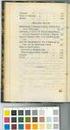 Indholdsfortegnelse Avanceret søgning: Behov/ overskredet behov Manglende us behov (Småbørnstjek, Alm us, Udskrivning) Manglende klinik Manglende behandler Gl. aftaler uden mødekoder Antal udeblivelser
Indholdsfortegnelse Avanceret søgning: Behov/ overskredet behov Manglende us behov (Småbørnstjek, Alm us, Udskrivning) Manglende klinik Manglende behandler Gl. aftaler uden mødekoder Antal udeblivelser
